|
DIVERGENTE

Ringrazio Joanne per avermi permesso di tradurre i suoi tutorial.

qui puoi trovare qualche risposta ai tuoi dubbi.
Se l'argomento che ti interessa non è presente, ti prego di segnalarmelo.
Per tradurre il tutorial ho usato Corel X, ma può essere eseguito anche con le altre versioni di PSP.
Dalla versione X4, il comando Immagine>Rifletti è stato sostituito con Immagine>Capovolgi in orizzontale,
e il comando Immagine>Capovolgi con Immagine>Capovolgi in verticale.
Nelle versioni X5 e X6, le funzioni sono state migliorate rendendo disponibile il menu Oggetti.
Nell'ultima versione X7 sono tornati i Comandi Immagine>Rifletti e Immagine>Capovolgi, ma con nuove differenze.
Vedi la scheda sull'argomento qui
Occorrente:
Materiale qui
Grazie Nikita per il tube della donna e Animabelle per la maschera.
Non conosco il nome dell'autore del tube del paesaggio ma lo ringrazio per il suo lavoro.
Filtri:
in caso di dubbi, ricorda di consultare la mia sezione filtri qui
Filters Unlimited 2.0 qui
Graphics Plus - Cross Shadow, Emboss qui
I filtri Graphics Plus si possono usare da soli o importati in Filters Unlimited
(come fare vedi qui)
Se un filtro fornito appare con questa icona  deve necessariamente essere importato in Filters Unlimited. deve necessariamente essere importato in Filters Unlimited.

Metti il preset Emboss 3 nella cartella Impostazioni predefinite.
Metti il gradiente nella cartella Gradienti.
Apri la maschera in PSP e minimizzala con il resto del materiale.
1. Passa il colore di primo piano a Gradiente, e seleziona il gradiente bb, stile Lineare.

Se stai usando altri colori, tieni presente che questo gradiente è influenzato dal colore di sfondo.
Imposta il colore di sfondo con #7c95b6.

2. Apri una nuova immagine trasparente 800 x 600 pixels,
e riempila  con il colore di sfondo #7c95b6. con il colore di sfondo #7c95b6.
3. Apri il tube del paesaggio e vai a Modifica>Copia.
Torna al tuo lavoro e vai a Modifica>Incolla come nuovo livello.
Immagine>Rifletti.
4. Effetti>Effetti di riflesso>Specchio rotante.

5. Livelli>Nuovo livello raster.
Riempi  con il gradiente. con il gradiente.
6. Livelli>Nuovo livello maschera>Da immagine.
Apri il menu sotto la finestra di origine e vedrai la lista dei files aperti.
Seleziona la maschera 50_masque_animabelle, con i seguenti settaggi.

Livelli>Unisci>Unisci gruppo.
7. Effetti>Effetti di distorsione>Mulinello.

8. Effetti>Effetti di riflesso>Specchio rotante, con i settaggi precedenti.
9. Immagine>Capovolgi.
10. Effetti>Effetti 3D>Sfalsa ombra.
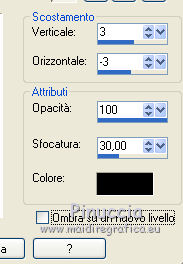
Ripeti l'Effetto Sfalsa ombra, cambiando verticale e orizzontale con -3/3.

11. Effetti>Filtro definito dall'utente - seleziona il preset Emboss 3 e ok.

12. Apri il tube della donna e vai a Modifica>Copia.
Torna al tuo lavoro e vai a Modifica>Incolla come nuovo livello.
Posiziona  correttamente il tube. correttamente il tube.
13. Effetti>Effetti 3D>Sfalsa ombra.
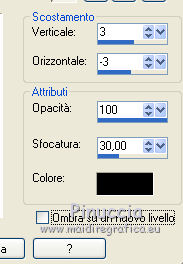
14. Firma il tuo lavoro.
Livelli>Unisci>Unisci tutto.
15. Immagine>Aggiungi bordatura, 2 pixels, simmetriche, colore nero.
Immagine>Aggiungi bordatura, 30 pixels, simmetriche, colore #414b6b.
Immagine>Aggiungi bordatura, 2 pixels, simmetriche, colore nero.
16. Attiva lo strumento Bacchetta magica 
e clicca nel bordo da 30 pixels per selezionarlo.
17. Effetti>Plugins>Graphics Plus - Cross Shadow, con i settaggi standard.

18. Effetti>Plugins>Filters Unlimited 2.0 - Buttons & Frames - 3D Glass Frame.
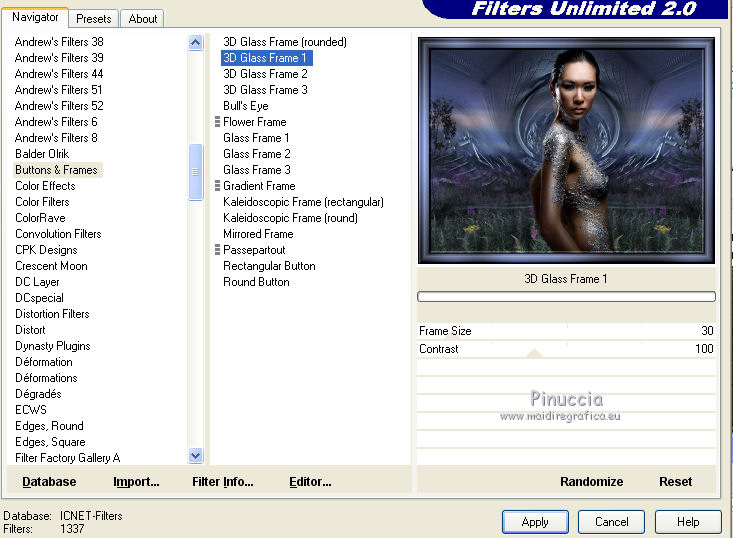
19. Selezione>Inverti.
Effetti>Effetti 3D>Sfalsa ombra, con i settaggi precedenti.
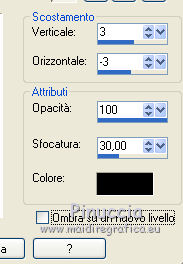
Ripeti l'Effetto Sfalsa ombra, cambiando verticale e orizzontale con -3/3.

Selezione>Deseleziona.
20. Salva in formato jpg.
Il tube di questa versione è di Gabry.

Le vostre versioni. Grazie

Olimpia

Rossella

Rom

Se hai problemi o dubbi, o trovi un link non funzionante,
o anche soltanto per un saluto, scrivimi.
22 Luglio 2015
|
